تم إيقاف تشغيل الجهاز اللوحي بشكل مفاجئ ولم يتم تشغيله. ماذا تفعل إذا تجمد الجهاز اللوحي ولم ينطفئ
يعد الكمبيوتر اللوحي جهازًا مبتكرًا وشائعًا للغاية.
تعود شعبية الجهاز اللوحي إلى العوامل التالية:
- يمكن أن يعمل الجهاز اللوحي كهاتف ؛
- الحجم الصغير للكمبيوتر اللوحي يجعله مناسبًا جدًا عند السفر والسفر ؛
- وظائف الجهاز اللوحي غنية بشكل غير عادي. في بعض الأحيان يتجاوز حتى وظائف الكمبيوتر المحمول.
- وجود شاشة تعمل باللمس تحدد أبعادها أبعاد الجهاز المحمول.
على الرغم من كل مزايا الكمبيوتر اللوحي ، إلا أنه ليس جهازًا مثاليًا. يتجلى نقصها ، أولاً وقبل كل شيء ، عندما تتدلى. غالبًا ما يحدث هذا مع الأجهزة اللوحية من الشركات المصنعة الصينية ، ولكن هناك مواقف عندما يتم تجميد أجهزة من علامات تجارية مثل Apple أو Samsung.
إن تحديد سبب التجميد مهم جدًا لفهم ما يجب فعله عند تجميد الجهاز اللوحي وعدم إيقاف تشغيله.
هناك أسباب عديدة لتجميد الكمبيوتر اللوحي ، ولكن يمكن تقسيمها جميعًا إلى فئتين كبيرتين:
- البرمجيات؛
- المعدات.
يعد خلل البرنامج هو أكثر حالات تجميد الجهاز اللوحي شيوعًا ويمكن إصلاحه بسهولة بنفسك. في حالة وجود أخطاء متعلقة بالأجهزة ، فلن يعمل على حل المشكلة دون مساعدة مركز الخدمة.
تتعدد أسباب الأخطاء التي تسببها مكونات الجهاز ولا يمكن فهمها إلا لدائرة محدودة جدًا من مستخدمي الكمبيوتر اللوحي. في كثير من الأحيان ، تحدث مشكلة في الجهاز عند توصيل أجهزة غير متوافقة بالكمبيوتر اللوحي.
أسباب الأخطاء الناتجة عن مكون البرنامج بالجهاز:
- إصابة نظام تشغيل الجهاز بالفيروسات والأكواد الخبيثة الأخرى ؛
- الأداء غير الصحيح لبرنامج معين ؛
- تلف ملفات نظام نظام التشغيل ؛
- فشل المعلمات الأساسية للجهاز.
نحن نجعل التشخيص
عندما يتجمد الجهاز اللوحي ، من المهم جدًا تشخيص المشكلة بشكل صحيح.

يجب عليك أيضًا توضيح الوقت الذي تم فيه تنشيط المشكلة:
- تشغيل الجهاز اللوحي
- في عملية الأداء ؛
- عند تشغيل برنامج معين ؛
- عند استخدام الإنترنت.
تعتبر الحالة التي لا يتم فيها تشغيل الجهاز أو إيقاف تشغيله هي الأكثر خطورة ، حيث يصعب تحديد سبب المشكلة. ومع ذلك ، إذا تم تحديد مصدر المشكلة ، فستكون عملية الإصلاح أكثر وضوحًا وأسهل. في معظم الحالات ، تساعد إعادة تشغيل الجهاز اللوحي البسيط. إذا استمرت المشكلة ، فهناك طرق أخرى لإنعاش الجهاز اللوحي.
فيديو: ماذا تفعل إذا تجمد الجهاز اللوحي؟
كيف تصلحها
أولاً ، حاول الضغط مع الاستمرار على مفتاح التشغيل / الإيقاف لمدة 15-20 ثانية حتى حاسوب لوحي نفسها لن تنطفئ. إذا لم يساعد ذلك ، فعليك تجربة إحدى الطرق البديلة لإصلاح تجميد الجهاز اللوحي. دعونا ننظر فيها بمزيد من التفصيل.
مع البرامج المجمدة
غالبًا ما يتجمد الجهاز اللوحي بسبب عمل بعض البرامج منخفضة الجودة. في هذه الحالة ، يوصى بتعطيله ، متبوعًا بإلغاء التثبيت.
على أجهزة Android ، يتم ذلك على النحو التالي:
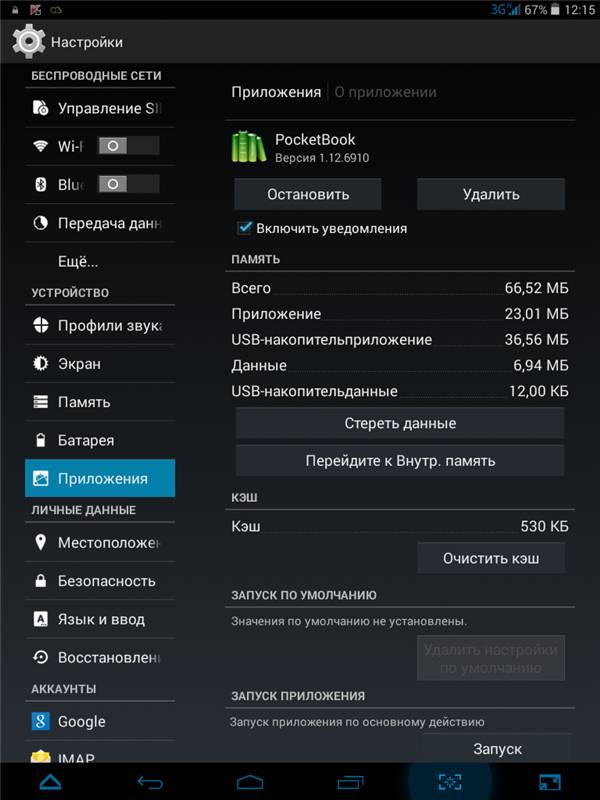
يمكنك إلغاء تثبيت البرنامج في نفس القائمة. في هذه الطريقة ، من المهم للغاية تحديد التطبيق المحدد الذي يعقد الأداء الطبيعي للكمبيوتر اللوحي بشكل صحيح. لحل هذه المشكلة ، يوصى بالتجربة قليلاً ، وتعطيل البرنامج تدريجياً حتى يتم تحقيق نتيجة مقبولة.
في الأجهزة التي تعمل بنظام IOS ، لتعطيل البرنامج ، اضغط على مفتاح "HOME" في الجانب الأمامي مرتين ، ثم أثناء الضغط بإصبعك على البرنامج المراد إيقافه ، اضغط على زر "ناقص".
مع قرص لا يستجيب
في بعض الأحيان قد يتجمد الجهاز تمامًا. ماذا تفعل في حالة عدم استجابة الجهاز اللوحي على الإطلاق؟ الحل الوحيد للمشكلة هو إعادة تشغيل الجهاز بالكامل.
إن أبسط طريقة هي إيقاف تشغيل الجهاز اللوحي ، وإزالة بطاقات SIM ، ووسائط التخزين منه ، ثم تشغيل "الخمول" مرة أخرى. هذه طريقة بديلة ، غالبًا ما تكون مجرد "رفع تردد التشغيل" للجهاز اللوحي. بعد بدء تشغيل الجهاز بنجاح ، يجب إعادة جميع وسائط التخزين إلى مكانها.

ولكن كيف تقوم بإيقاف تشغيل جهازك المحمول إذا كان مجمداً ولا يستجيب لمفتاح التشغيل؟ للقيام بذلك ، تحتاج إلى العثور على ثقب صغير في الجزء الخلفي من الجهاز اللوحي. هذا هو زر إعادة الضبط ، والذي يجب الضغط عليه بشيء حاد.
طريقة إعادة تعيين الثابت
غالبًا ما يكون هناك المزيد من المشكلات العالمية المتعلقة بالأجهزة. على سبيل المثال ، ماذا تفعل إذا تم تجميد الجهاز اللوحي بحيث لا يتم تشغيله أو تشغيله ، ولكن الشاشة لا تستجيب؟
في هذه الحالة ، يمكنك استخدام خيار فعال للغاية. في هذه الحالة ، ستختفي جميع البيانات المخزنة على الجهاز. هذا عيب كبير هذه الطريقة... لذلك ، ينصح باستخدامه فقط في أصعب المواقف.

لحفظ بعض المعلومات على الأقل ، تحتاج إلى إزالة محرك الذاكرة من الكمبيوتر اللوحي. بالنسبة لهذا الخيار ، يحتوي كل جهاز لوحي على مجموعة مفاتيح محددة أو تسلسل مفاتيح تعيد تشغيل الجهاز اللوحي أو تستدعي قائمة خاصة.
IOS
عند تشغيل الجهاز اللوحي ، اضغط على تركيبة المفاتيح "HOME" و "POWER". ثم عليك الانتظار قليلاً (5-7 ثوانٍ) حتى يتم عرض شعار الشركة المصنعة على الشاشة.

ذكري المظهر
في أجهزة ANDROID ، يتم استخدام مزيج من الضغط على مفتاح الطاقة ومفتاح رفع الصوت. هناك مواقف يجب أن تضغط فيها أيضًا على مفتاح HOME. في هذه الحالة ، سيعرض الجهاز اللوحي قائمة ، حيث يلزمك باستخدام مفتاح الصوت تمييز عنصر "الإعدادات" ، ثم "تنسيق النظام".
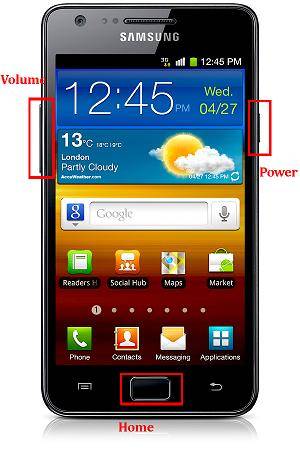
بعد تحديد عنصر القائمة "إعادة تعيين Android" ، سيتم إعادة تشغيل الجهاز اللوحي ، والتي ستستمر لفترة طويلة.
إعادة ضبط المصنع على Android
نتيجة لهذا الحل للمشكلة ، يعود الجهاز إلى إعدادات المصنع ويصبح نظيفًا تقريبًا. من عيوب هذه الطريقة ، من المهم ملاحظة أنه سيكون من الضروري إعادة تشغيل بياناتك الشخصية وتثبيت البرامج وما إلى ذلك.
الحذر
لتجنب حالة مرتبطة بالتجميد واستحالة التحميل الزائد المنتظم للقرص ، يجب اتخاذ عدة احتياطات ، وهي:
- استخدام البرامج الثابتة الأصلية فقط ؛
- لا تستخدم تطبيقات من مصادر غير موثوقة ؛
- مطلوب برنامج جيد لمكافحة الفيروسات ؛
- لتحمي جهاز الكتروني من الإجهاد الميكانيكي والرطوبة.
إذا كانت المشكلة فقط البرمجيات، فإن الخيارات الموضحة لحلها ستساعدك بالتأكيد. وإذا لم يكن الأمر كذلك ، أي أن هناك مشكلة في الجهاز ، فمن المستحسن الانتقال إلى مركز خدمات، حيث سيتمكن المهندسون ذوو الخبرة فقط من إحياء الكمبيوتر اللوحي الخاص بك.
يعد وضع الجهاز في وضع الإغلاق أمرًا ضروريًا عندما ينتهي المستخدم من العمل مع الجهاز اللوحي ولا يرغب في استخدام بطاريته بعد الآن.
يتضمن الانتهاء المقرر للعمل الإغلاق الأولي لجميع البرامج الحالية مع إمكانية الحفاظ على العمل. ثم يمكن للمستخدم استخدام زر البدء.
بعد تحديد علامة التبويب ، انقر فوق السطر "إيقاف التشغيل أو الخروج" ، ثم قم بتطبيق الأمر "إيقاف التشغيل".
يوفر إصدار Windows 8.1 زر "الطاقة" ، بالنقر فوقه يمكنك تحديد خيار "إيقاف التشغيل" ، والذي يستلزم ذلك.
يمكن لتطبيق InstantGo تنشيط الأداة الذكية من وضع السكون أو تحديث البرامج الموجودة أو إيقاف تشغيلها بسرعة. للقيام بذلك ، تحتاج إلى الضغط باستمرار على زر "الطاقة" لمدة أربع ثوانٍ تقريبًا. ستظهر رسالة إيقاف التشغيل على الشاشة ، لتأكيد أنك تحتاج إلى تمرير إصبعك.
كيفية إيقاف تشغيل أو إعادة تشغيل جهاز لوحي مجمّد
هناك عدة طرق لإيقاف تشغيل الجهاز اللوحي ، وأكثرها شيوعًا وأمانًا هي:
- الخيار الأول للتعامل مع جهاز الاحتجاج هو الضغط على زر "الطاقة" وعدم تحريره لبضع ثوان ، مثل هذا التلاعب يمكن أن يؤدي إلى انقطاع التيار الكهربائي ؛
- إذا لم يكن للمعالجة المحددة التأثير المطلوب ، يجب توصيل الأداة الذكية والعثور على الفتحة الموجودة بجوار زر إيقاف التشغيل. وغالبًا ما يتم وضع علامة "إعادة تعيين" فوقها. يوجد زر صغير بالداخل. من خلال دفعه بجسم رفيع وحاد ، مثل مشبك ورق ، يمكنك تحقيق الإغلاق المطلوب ؛
- الطريقة الثالثة هي الأكثر جذرية ، لأنه عند استخدامه ، فإنك تخاطر بمسح المعلومات غير المحفوظة على الجهاز اللوحي أو إتلاف محرك الذاكرة. لمنع حدوث تلف محتمل ، يجب إزالة محرك الأقراص قبل إجراء العملية. إذا كان الجهاز يعمل بنظام التشغيل Ios ، يجب على المستخدم الضغط في نفس الوقت على زري "الصفحة الرئيسية" و "الطاقة". يجب الاحتفاظ بها لمدة تصل إلى 10 ثوانٍ ، حتى تظهر صورة بها تفاحة على الشاشة.
أصحاب أجهزة Android يجب الضغط على زرين - رفع الصوت و "الطاقة" ، تتطلب بعض الطرز ضغطًا إضافيًا على زر "الصفحة الرئيسية".
بعد تنفيذ هذه الإجراءات ، ستظهر قائمة على الشاشة تحتاج من خلالها إلى تحديد علامة التبويب "الإعدادات".
يمكن إجراء العملية باستخدام أزرار بسيطة أو التحكم في مستوى الصوت. بعد ذلك ، يختار المالك أمر "تنسيق النظام" ، والذي يحتوي على خيار "إعادة تعيين Android". يسمح لك هذا الأمر بإعادة تشغيل الجهاز اللوحي.
فريق Kingdia 08/18/2017 10:53أقتبس من إيلينا:
مرحبا. هذه هي المشكلة. تحتاج إلى وميض الجهاز اللوحي. للقيام بذلك ، يجب عليك إيقاف تشغيله. توقف عند فحص نظام الملفات. عندما تضغط على زر صغير بجسم حاد ، فإنه يعيد التشغيل ، وكذلك عندما تضغط باستمرار على زر التشغيل / الإيقاف. الانتعاش لا يخرج على الإطلاق. ساعدني من فضلك. كيف أقوم بإيقاف تشغيل جهازي اللوحي؟
مرحبا. أولاً ، تحتاج إلى توضيح نموذج الجهاز اللوحي حتى أتمكن من فهم ما هو على المحك. كقاعدة عامة ، للدخول إلى قائمة الاسترداد ، استخدم تركيبة مفاتيح Power + Volume (+ أو - - يجب أن تجرب كلا الخيارين). إذا لم تتمكن من تحميل قائمة الاسترداد بنفسك ، فمن الأفضل الاتصال بشخص لديه خبرة أكبر. لا أستطيع مساعدتك عن بعد. أفضل ما في الأمر - اصطحبه إلى مركز الخدمة حتى يتم تثبيت البرامج الثابتة للخدمة الرسمية. ستعمل بثبات أكثر.
# 133 فريق KingDia 23/02/2017 10:33 مساءً
أقتبس يوري:
مرحبا. ماذا فعلت " من الصعب إعادة التشغيلهل لديك إعادة ضبط المصنع؟ قم بذلك مرة أخرى. نظام التشغيل (Android) تم تحميله ، فهذا بالفعل نوع من أخطاء البرامج الثابتة أو خطأ في الجهاز. عن بعد ، بالكاد يمكنني المساعدة. هنا عليك أن تفهم شخصيًا ، لإجراء التشخيص. من المحتمل أن تكون البرامج الثابتة تعمل بشكل جيد ، ولكن إحدى الوحدات النمطية الموجودة على اللوحة الأم معطلة ، والتي يحدث منها التعليق. ربما ماتت وحدة المعالجة المركزية نفسها. هنا يمكنك التخمين لفترة طويلة. من الأفضل أن تأخذها إلى مركز الخدمة. إذا كنت تعرف كيفية الوميض ، يمكنك محاولة وميض الجهاز اللوحي. اقرأ هذا المقال أولاً -
تعد أجهزة الكمبيوتر اللوحي أكثر تعقيدًا من أجهزة الكمبيوتر أو أجهزة الكمبيوتر المحمولة. حيث يوجد مفتاح إيقاف التشغيل وإمكانيات أخرى لإيقاف تشغيل الجهاز ، على سبيل المثال ، من خلال قائمة "ابدأ" أو مفتاح في الكمبيوتر المحمول أو علبة الكمبيوتر الشخصي.

يمكن إيقاف تشغيل جهاز Android اللوحي بضغطة قصيرة على زر الطاقة. في هذه الحالة ، ستظهر قائمة تغيير المستخدم وإعادة التشغيل والإغلاق. تحتاج إلى اختيار ما تحتاجه في الوقت الحالي. بعد فترة ، سيتم إيقاف تشغيل الجهاز اللوحي. يمكنك تشغيل الجهاز اللوحي بالضغط على زر الطاقة مرة أخرى.
على الأجهزة اللوحية من Apple ، تبدو عملية إيقاف التشغيل كما هي: اضغط مع الاستمرار على زر الطاقة حتى يظهر شريط التمرير أعلى الشاشة. يجب أن يتم عقده في الموقف المتطرف. ثم ينطفئ الجهاز اللوحي.
يمكن إعادة تشغيل الكمبيوتر اللوحي من Apple عن طريق الضغط في نفس الوقت على زر الطاقة والزر الرئيسي. انتظر حتى ينطفئ الجهاز اللوحي. إذا تم القيام به بشكل صحيح ، فسيتم إعادة تشغيل iPad.

إذا لم يستجب الجهاز اللوحي لأوامر المستخدم ، فيمكنك إيقاف تشغيله بالضغط لفترة طويلة على زر الطاقة. بعد وقت معين ، سيتم إيقاف تشغيل الجهاز اللوحي. الشيء نفسه ينطبق على منتجات Apple. يمكن إعادة تشغيل الأخير كما هو موضح أعلاه - عن طريق الضغط في نفس الوقت على مفتاحي الطاقة والصفحة الرئيسية.

يمكن القيام بذلك عن طريق الضغط مع الاستمرار على زر الطاقة حتى يتم إيقاف تشغيل الشاشة. في هذه الحالة ، ستفقد جميع البيانات غير المحفوظة. أقراص أبل عندما لا تعمل شاشة اللمس ، يتم إيقاف تشغيلها بنفس الطريقة.

هناك عدة طرق:
- قم بتنزيل تطبيق يقوم بإيقاف تشغيل الجهاز عند تشغيله. متوفر بمؤقت أو كأداة. إذا تم كسر زر الطاقة ، فإن إعادة التمكين مستحيلة.
- عن طريق سحب البطارية ، إذا كانت قابلة للإزالة. لكن في معظم الحالات لا يمكن إزالته. تحتوي بعض الأجهزة اللوحية على ثقب لإبرة في الظهر - " من الصعب إعادة". لا يجب الخلط بينه وبين فتحة الميكروفون. عند الضغط عليه لفترة طويلة للداخل ، يجب إيقاف تشغيل الجهاز أو إعادة تشغيله. من المهم أن تضع في اعتبارك أنه سيتم فقد جميع البيانات.
- انتظر حتى نفاد شحن البطارية أو أرسلها إلى مركز الخدمة. إذا كان الجهاز في وضع التشغيل "YOU" ، فيمكنك تفكيك الجهاز اللوحي وفصل البطارية. ولكن فقط إذا لم يكن الجهاز تحت الضمان. عند التفكيك ، من الضروري فك جميع المسامير واستخدام "اختيار" أو شحذ بطاقة إئتمان لفصل الجزء الخلفي عن الجزء الأمامي من العلبة.
ومع ذلك ، عند التحليل ، ليست كل الأجهزة متطابقة. احذر!

إذا كان نظام التشغيل لا يحتوي على رمز لجهازك ، فيمكنك فصل كابل الواجهة دون فصله أولاً "لأسباب تتعلق بالسلامة". كقاعدة عامة ، لا يؤدي هذا إلى عواقب غير مرغوب فيها لكل من الجهاز اللوحي نفسه والكمبيوتر.
يفرض إيقاع الحياة الحديث قواعده الخاصة ، فقد تخلى الكثيرون بالفعل عن قضاء الوقت على الإنترنت على جهاز كمبيوتر ، وفضلوا استخدام الكمبيوتر اللوحي. ولكن ، كما تعلم ، يمكن أن تعمل أي من المعدات عالية الجودة بشكل متقطع أو حتى الأعطال. كثير من المستخدمين لا يعرفون ماذا يفعلون إذا تجمد الجهاز اللوحي ولم ينطفئ. إذا كنت تواجه صعوبات مماثلة ، فهذه المقالة لك. إذا كنت تحاول بالفعل تنفيذ شيء باستخدام أداة ذكية لا تعمل ، فانتظر. من السهل جدًا جعل المشكلة أسوأ.
إذن ماذا لو تجمد الجهاز اللوحي ولم ينطفئ؟ هناك اسباب كثيرة لهذا. لكن هذا لا يعني على الإطلاق أنه لا يمكنك اكتشاف المشكلة بنفسك دون المعرفة التقنية. ستتمكن بالتأكيد من إجراء أبسط تشخيصات الجهاز اللوحي. وبالنظر إلى حقيقة أن مراكز الخدمة تأخذ مبلغًا كبيرًا من المال مقابل العمل ، فستوفر أيضًا المال. الشيء الرئيسي هو اتباع جميع التوصيات بعناية واحدة تلو الأخرى.
أولاً ، تحتاج إلى معرفة سبب حدوث الانهيار حقًا ، نظرًا لأن جميع إجراءاتنا اللاحقة لإنعاش الجهاز تعتمد على ذلك. تتمثل الخطوة الأولى في فحص الجهاز بحثًا عن أي ضرر كبير. تذكر إذا أسقطت الجهاز في أي وقت قريبًا. أو ربما تم استخدامه من قبل شخص آخر قد يكون قد أسقطه عن غير قصد. لذلك ، بعد فحص الجهاز اللوحي ووجدت تلفًا به ، يجب عليك أخذه تحت الضمان أو بدونه إلى مركز الخدمة. حتى الصدمة الطفيفة يمكن أن تتسبب في فقد جهات الاتصال داخل الجهاز. في هذه الحالة ، يُمنع منعًا باتًا إصلاح الجهاز اللوحي بنفسك. إذا كان الجهاز به شاشة تالفة ، فيمكن شرح حالته غير العاملة بكل بساطة. هنا ، لا تلعب حقيقة تجميد الجهاز اللوحي وعدم إيقاف تشغيله أي دور. إذا لم يتم العثور على أي ضرر ، فإن الجهاز يبدو سليمًا ، وتعرضت الخدوش قبل حدوث المشكلة ، ثم نحاول تشغيل الأداة مرة أخرى. لقد قمت بهذا الإجراء عدة مرات ، لكنك الآن تراقب عن كثب وأنت تحاول "بث الحياة" في الجهاز اللوحي.
هناك عدة خيارات لتطوير الأحداث: أ - تم تحميل الأداة ، لكن لا يمكن تشغيلها بالكامل. ب - تضيء الإضاءة الخلفية ، لكن الجهاز اللوحي لا يعطي علامات أخرى للتشغيل. ج- الجهاز لا يتفاعل إطلاقا مع أي من أفعالك. دعنا نحاول تحليل كل هذه الأحداث بدقة ، بدءًا من الحدث الأخير. إذا تجمد الجهاز اللوحي ولم يتم تشغيله ، ولم يظهر أي علامات للحياة على الإطلاق ، فسيكون من الصعب عليك اكتشاف ذلك. من الأفضل الاتصال بمركز الخدمة أو ورشة إصلاح المعدات. إذا تم تشغيل الإضاءة الخلفية فقط ، فهناك احتمال أن يكون للجهاز عطل ميكانيكي ، ولكن من المحتمل تمامًا أن يكون الموقف مع بعض تجميد البرامج. يوصى بإكمال جميع الخطوات الموضحة أدناه. إذا لم تساعد الإجراءات ، نلجأ إلى مركز الخدمة للحصول على المساعدة. الخيار الأكثر شيوعًا عند عدم تشغيل الجهاز اللوحي تمامًا. كما تعلم ، يوجد الآن العديد من البرامج الفيروسية التي تضر بالهواتف الذكية والأجهزة اللوحية. بالإضافة إلى التشغيل نظام الاندرويد معقدة وعرضة لأي برنامج غير مستقر. قد يتم إغلاق النظام نتيجة لإغلاق الجهاز بشكل غير صحيح.
نأتي إلى السؤال الرئيسي. ماذا تفعل إذا تجمد الجهاز اللوحي ولم ينطفئ؟ سيساعد تشغيل الأداة في الوضع الآمن في حالة ظهور علامات الحياة والاستجابة للطلبات. عند بدء تشغيل الجهاز اللوحي ، انتقل إلى الوضع الآمن وأعد الضبط اعدادات النظام... يتم تشغيله بطرق مختلفة على طرازات الأجهزة اللوحية المختلفة. إذا تجمد جهاز Samsung اللوحي ولم يتم إيقاف تشغيله ، فاستخدم الإرشادات التالية. أثناء الضغط على زر الطاقة ، أعد تشغيل الجهاز. المس الزر "موافق" لتأكيد الدخول في الوضع الآمن. قم بإجراء إعادة ضبط المصنع وأعد تشغيل الأداة الذكية مرة أخرى. إذا كنت تريد تنسيق ذاكرة الجهاز اللوحي بالكامل ، فانقر فوق الزر مسح الكل. إذا تجمد الكمبيوتر اللوحي Lenovo ولم يتم إيقاف تشغيله ، فقم بنفس العملية كما في الحالة السابقة. إعدادات النظام للدخول إلى الوضع الآمن مشابهة تمامًا لهذه الأجهزة اللوحية. بغض النظر عن مدى هجومك ، سيتم حذف جميع البيانات الموجودة على جهازك اللوحي بعد هذه العملية. لكن لا توجد طريقة أخرى.